Windows 10, ultima versiune a sistemului de operare Windows, oferă o mulțime de metode pentru a vă conecta la cont. Puteți utiliza parola tradițională, parola imaginii, codul PIN, scanarea amprentelor digitale sau recunoașterea feței (Windows Hello) pentru a vă conecta la Windows 10. În acest ghid vom discuta despre ce este un cod PIN și cum să îl utilizați pentru a vă conecta la Windows 10 .
Când este activată, codul PIN înlocuiește parola tradițională, dar caracteristica PIN este disponibilă numai când vă conectați la Windows 10 cu un cont Microsoft în loc de un cont local. Ambele versiuni de Windows 10 Home și Pro acceptă conectarea cu un cod PIN.

În timp ce utilizați un cod PIN, dacă ați uitat vreodată codul PIN, puteți utiliza în continuare parola tradițională pentru a vă conecta la cont. Pentru a vă conecta utilizând parola, faceți clic pe linkul Opțiuni de conectare care apare chiar sub câmpul PIN, apoi faceți clic pe pictograma din dreapta pentru a vedea câmpul de parolă. Introduceți parola contului dvs. Microsoft, apoi apăsați tasta Enter.
Lungimea minimă a codului PIN este de 4 numere, dar vă sfătuim să utilizați un cod PIN cu cel puțin 6 cifre.
Adăugați codul PIN în contul dvs. în Windows 10
Completați instrucțiunile de mai jos pentru a adăuga un cod PIN la contul dvs. Microsoft în Windows 10.
Pasul 1: Deschideți Setări fie făcând clic pe pictograma Setări din meniul Start, fie prin utilizarea tastei rapide Windows logo + I.
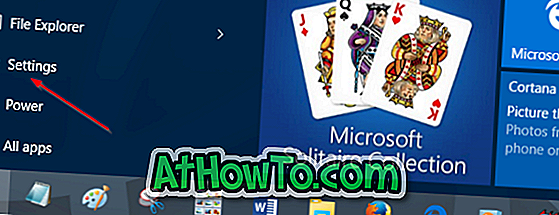
Pasul 2: Faceți clic pe Conturi (conturile, e-mailurile, sincronizarea, munca, familia).
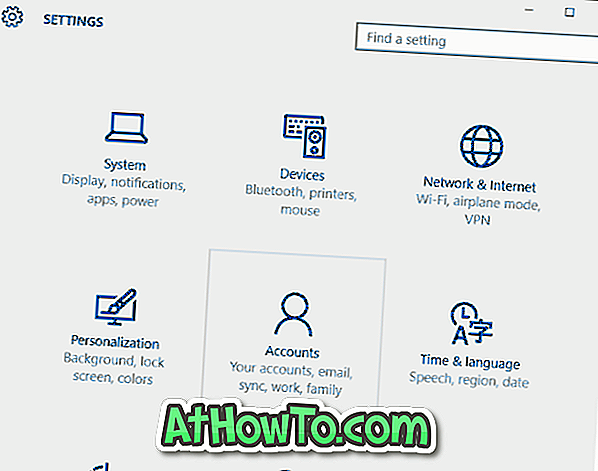
Pasul 3: Faceți clic pe Opțiuni de conectare . Sub secțiunea PIN, faceți clic pe butonul Adăugați .
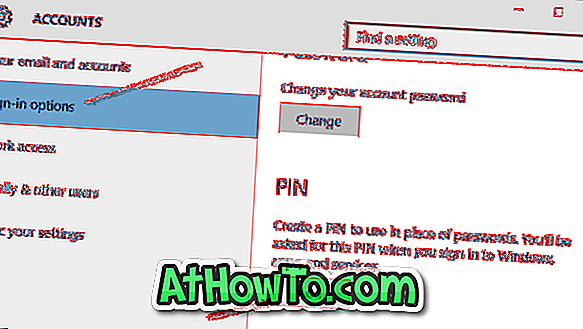
Pasul 4: vi se va cere să reintroduceți parola. Introduceți parola contului dvs. curent și apoi faceți clic pe Conectați-vă.
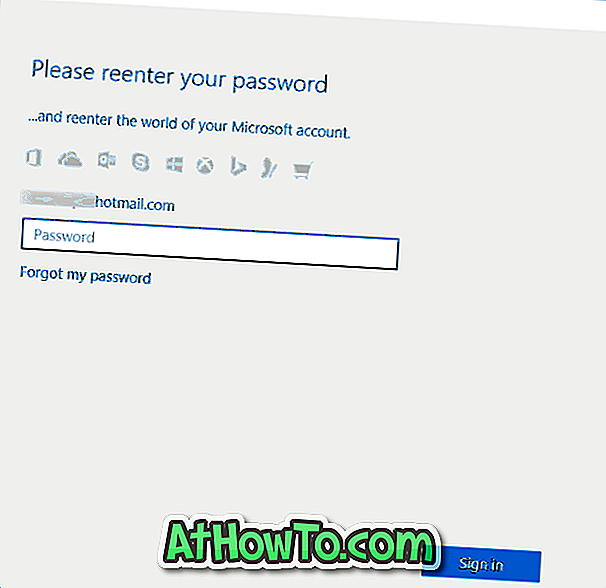
Pasul 5: În ecranul Configurare PIN, introduceți un cod PIN de 4 cifre și apoi faceți clic pe butonul OK.
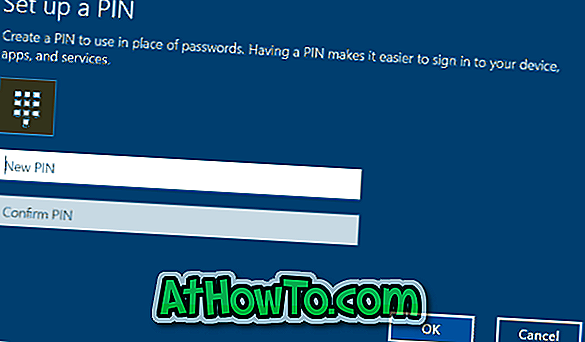
Rețineți că lungimea minimă a codului PIN este de 4 numere, dar vă sfătuim să folosiți cod PIN de 6 cifre pentru a-l face mai puternic. Utilizarea codurilor PIN ca 0000, 123456, 654321, 0011, 1234 și 4321 nu este recomandată, deoarece utilizarea unui PIN utilizat în mod obișnuit învinge scopul de a adăuga un cod PIN în cont.
De acum înainte, pe ecranul de conectare, puteți introduce codul PIN pentru a vă conecta la contul dvs. de utilizator. Interesant este faptul că nu trebuie să apăsați tasta Enter sau să faceți clic pe butonul Conectare după introducerea codului PIN. De îndată ce introduceți ultimul număr al codului PIN corespunzător, Windows va începe automat procesul de conectare.
Pentru a elimina codul PIN din cont
Rețineți că trebuie să utilizați codul PIN pentru contul dvs. de utilizator pentru a utiliza Windows Hello. Deci, dacă eliminați codul PIN, caracteristica Windows Hello nu va mai funcționa.
Pasul 1: Deschideți aplicația Setări.
Pasul 2: Faceți clic pe Conturi . Faceți clic pe Opțiuni de conectare .
Pasul 3: Sub secțiunea PIN, faceți clic pe butonul Eliminați, apoi pe butonul Eliminare din nou pentru a elimina codul PIN.
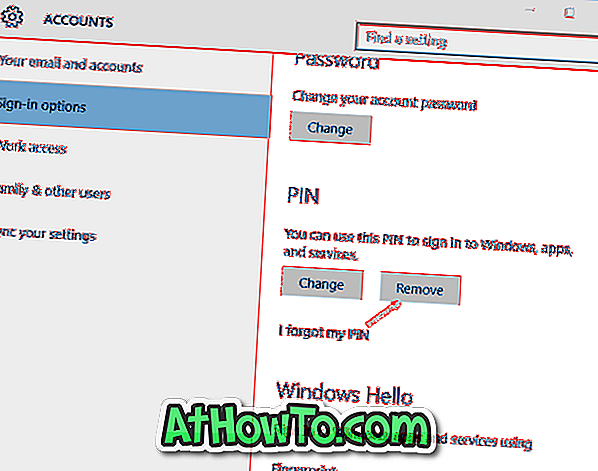
Asta e!













